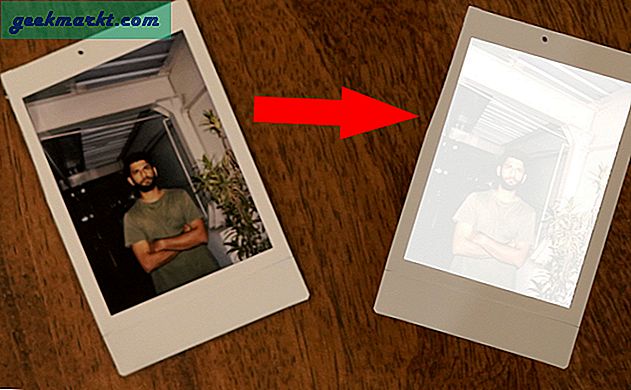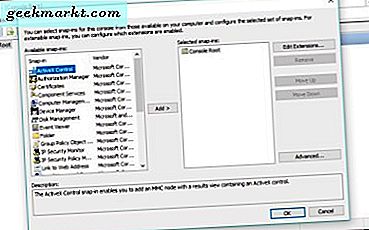
Mmc.exe là gì và nó làm gì? MMC là Microsoft Management Console là một chương trình quản trị viên trong Windows cho phép truy cập vào các công cụ nâng cao để quản lý máy tính để bàn và máy chủ. Nó không phải là cho những người yếu tim mặc dù một số công cụ cho phép bạn plumb độ sâu ở cốt lõi của Windows.
Microsoft Management Console ban đầu là một phần của hệ điều hành máy chủ Windows nhưng cuối cùng đã được đưa vào hệ điều hành Windows. Nó là một khuôn khổ mà bạn có thể thêm các ứng dụng gọi các snap-in. Những snap-in cung cấp các tính năng cho phép bạn thực hiện các tác vụ, quản lý máy tính để bàn và máy chủ và một loạt các thứ khác.
Người dùng Windows desktop điển hình sẽ không bao giờ cần những công cụ này, nhưng nếu bạn chạy nhiều thiết bị Windows trên mạng, chúng có thể có ích.
Cách truy cập MMC
Nếu bạn là người dùng Windows 10 Pro, bạn có thể dễ dàng truy cập Microsoft Management Console.
- Nhập hoặc dán 'mmc' vào hộp Tìm kiếm Windows / Cortana. Một cửa sổ console sẽ xuất hiện nhưng nó sẽ trống.
- Chọn File và Add or Remove Snap-in.
- Nhấp đúp vào một snap-in để thêm chúng vào giao diện điều khiển mmc của bạn.
Có một loạt các snap-in cho phép bạn thực hiện một loạt các nhiệm vụ trên một máy tính cục bộ hoặc từ xa. Tôi có xu hướng sử dụng Trình quản lý Thiết bị, Trình xem Sự kiện, Hiệu suất và các snap-in Quản lý Đĩa. Trong khi tất cả những điều này có sẵn thông qua Bảng điều khiển, tất cả chúng đều nằm trong cùng một vị trí trong MMC. Điều này làm cho việc quản lý và xử lý sự cố siêu đơn giản.
Các snap-in MMC hữu dụng khác bao gồm Services, Task Scheduler, Computer Management và Group Policy Editor. Số dặm của bạn có thể thay đổi. Ngoài ra còn có một vài snap-in liên quan đến IP nếu bạn quản lý mạng.
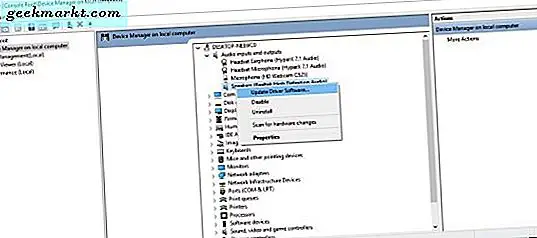
Cách sử dụng MMC
Hãy để chúng tôi sử dụng một ví dụ. Giả sử bạn muốn quản lý máy tính của mẹ mình ở trạng thái tiếp theo nhưng không muốn ghé thăm cô ấy mỗi lần cô ấy gọi bằng máy tính. Bạn có thể thiết lập MMC để truy cập máy tính của mình qua địa chỉ IP. Khi bạn đã thiết lập quyền, bạn có thể sử dụng MMC để kiểm tra Trình xem sự kiện, Trình quản lý thiết bị và các thành phần khác của máy tính của mình. Tất cả từ một cửa sổ MMC duy nhất.
MMC sẽ thu thập và đối chiếu dữ liệu từ một máy tính cục bộ hoặc từ xa và hiển thị nó trong snap-in tương ứng. Nếu bạn sử dụng trình quản lý thiết bị, bạn có thể thực hiện các tác vụ thông thường. Vì vậy, trong ví dụ mẹ, tôi có thể kiểm tra Trình xem sự kiện để tìm hiểu điều gì xảy ra với máy tính của mình và sau đó sử dụng Trình quản lý thiết bị để cập nhật trình điều khiển hoặc buộc tải lại thiết bị cụ thể. Tất cả như thể tôi đã ở đó trước máy tính.
Đó không phải là cách duy nhất để sử dụng MMC nhưng bạn có ý tưởng.
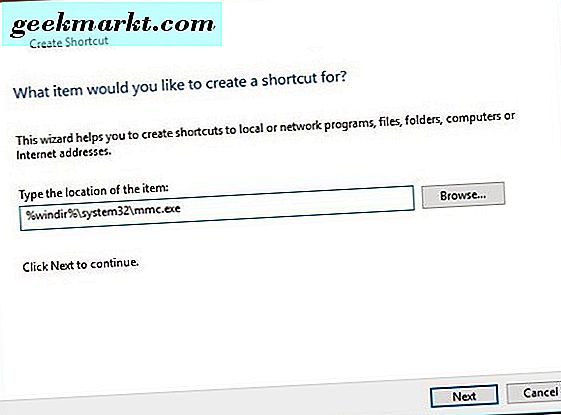
Tạo lối tắt trên màn hình cho MMC
Mặc dù bạn có thể dễ dàng truy cập MMC từ Tìm kiếm, nhưng lối tắt trên màn hình rất hữu ích.
- Nhấp vào một khoảng trống trên màn hình của bạn và chọn Mới.
- Chọn Lối tắt và nhập hoặc dán '% windir% \ system32 \ mmc.exe'.
- Chọn Next và đặt tên cho shortcut nếu bạn muốn. Sau đó nhấn Finish.
Phím tắt sẽ hoạt động giống như bất kỳ phím tắt nào khác. Bấm đúp để mở Microsoft Management Console.
Phải làm gì nếu mmc.exe ngừng hoạt động
Đây là Windows chúng ta đang nói về một số loại vấn đề phần mềm đáng buồn là không thể tránh khỏi. Thỉnh thoảng, MMC chỉ dừng hoạt động. Đôi khi nó cho bạn một lỗi nhưng lần khác nó sẽ không. Vậy bạn làm gì?
Cổng gọi đầu tiên của chúng tôi là chạy quét hệ thống.
- Mở cửa sổ CMD với tư cách quản trị viên.
- Nhập hoặc dán 'sfc / scannow' và nhấn Enter.
- Để hệ thống kiểm tra và xác minh.
SFC là Trình kiểm tra tệp hệ thống Windows. Nó xem xét tất cả các tệp lõi của Windows để xem có bất kỳ sự cố hoặc sự cố nào cần khắc phục hay không. Nếu nó tìm thấy vấn đề, nó thường sẽ tự động sửa chúng. Bạn không cần phải làm gì cho đến khi nó kết thúc.
Nếu điều đó không hiệu quả, chúng ta cần thử DISM.
- Giữ cửa sổ quản trị CMD mở.
- Nhập hoặc dán 'DISM.exe / Online / Dọn dẹp hình ảnh / Scanhealth & & nbsp; DISM.exe / Trực tuyến / Dọn dẹp hình ảnh / Khôi phục sự cố' và nhấn Enter.
- Cho phép hệ thống chạy thường trình của nó và khắc phục mọi vấn đề mà nó tìm thấy
Nếu không SFC hoặc DISM tìm thấy bất cứ điều gì sai hoặc không thể sửa chữa MMC, lựa chọn duy nhất còn lại của bạn là một thiết lập lại Windows. Tôi sẽ chỉ khuyên điều này nếu bạn thực sự cần phải sử dụng MMC. Mặc dù việc đặt lại sẽ không ảnh hưởng đến tệp hoặc dữ liệu cá nhân của bạn theo bất kỳ cách nào, không có sự đảm bảo nào. Ghi nhớ điều đó trước khi tiếp tục.
- Nhập 'đặt lại' vào hộp Tìm kiếm Windows / Cortana và chọn Đặt lại PC này.
- Chọn Bắt đầu và chọn Giữ các tệp của tôi.
- Hãy để quá trình hoàn thành và kiểm tra lại.
Microsoft Management Console là một công cụ rất hữu ích nếu bạn quản lý máy tính hoặc nhiều máy tính. Nó cung cấp một cách nhanh chóng để theo dõi và khắc phục sự cố máy tính địa phương và từ xa và là một công cụ rất hữu ích để làm quen.